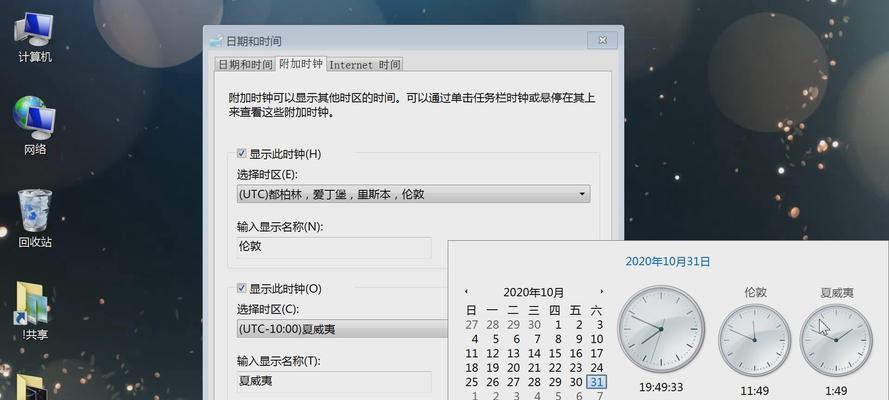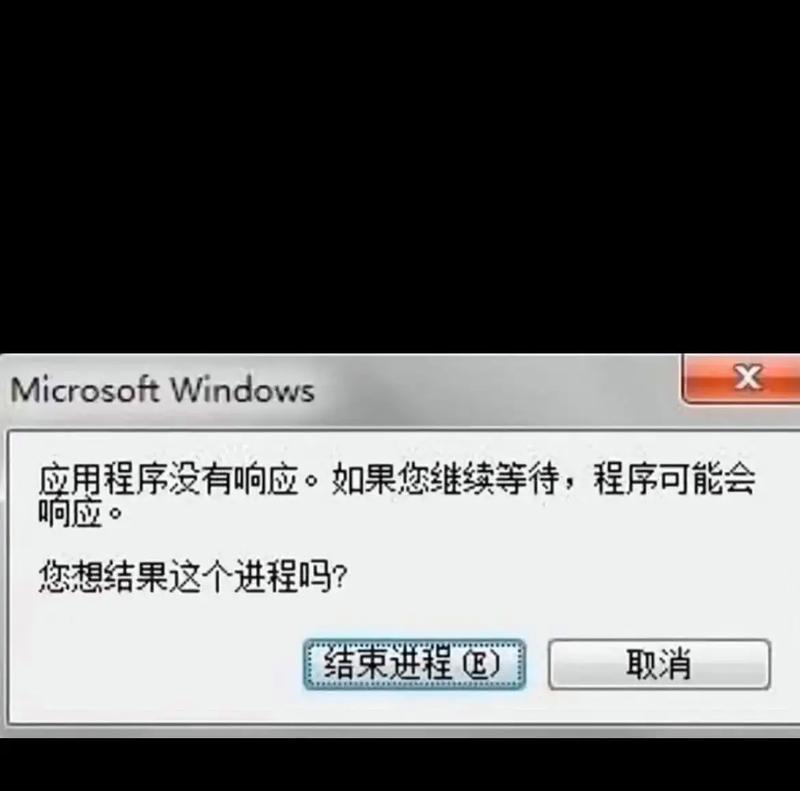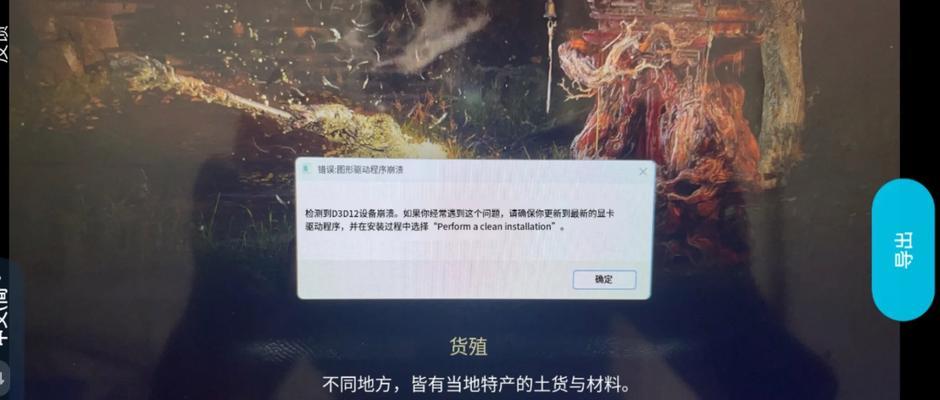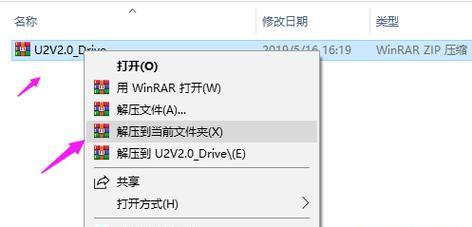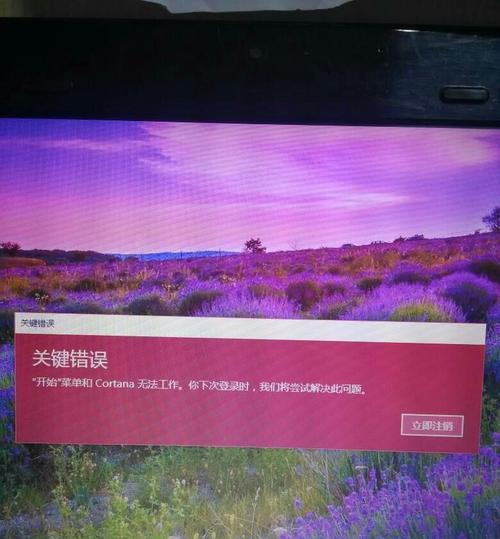随着科技的发展,越来越多的人选择使用USB来安装操作系统。本文将为你提供详细的以惠普台式机使用USB装系统的教程,让你能够轻松地安装和升级操作系统。
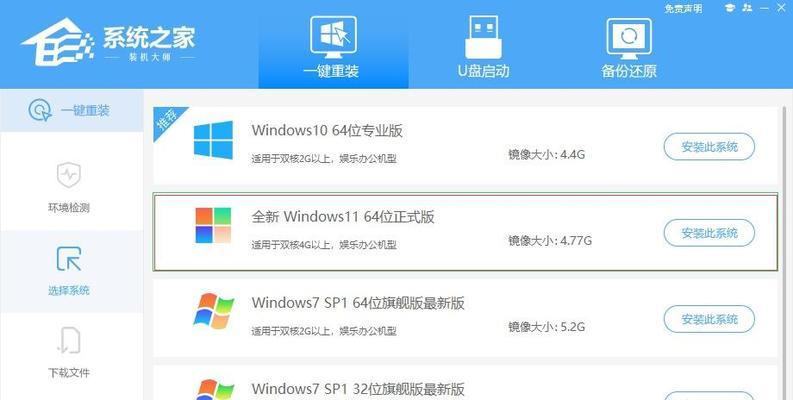
1.准备所需材料和工具
在开始操作之前,你需要准备以下材料和工具:一台惠普台式机、一个可用的USB驱动器、一个操作系统的安装文件、一个可用的电脑以及一个USB启动盘制作工具。
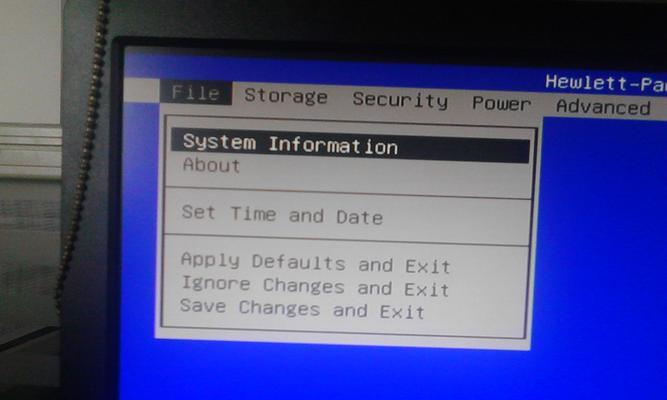
2.制作USB启动盘
插入空白USB驱动器到电脑上。下载并安装一个USB启动盘制作工具,如Rufus。打开该软件,选择你的USB驱动器,并导入操作系统的安装文件。点击“开始”按钮来制作USB启动盘。
3.设置惠普台式机启动顺序

接下来,将制作好的USB启动盘插入惠普台式机,并重新启动它。在启动过程中,按下F10(或其他适用于你的惠普台式机型号的键)来进入BIOS设置。在BIOS界面中,找到“启动”选项,并将USB驱动器移动到启动顺序的第一位。
4.进入USB启动盘
保存并退出BIOS设置后,惠普台式机将重新启动并从USB启动盘开始。你将看到一个提示,询问你是否要从USB启动。按照提示选择“是”,然后系统将开始从USB启动盘引导。
5.开始安装操作系统
一旦进入USB启动盘界面,你可以开始安装操作系统了。按照屏幕上的指示,选择适当的选项来配置和安装操作系统。确保你有正确的操作系统安装文件和产品密钥。
6.分区和格式化硬盘
在安装过程中,你可能需要分区和格式化硬盘。根据你的需求和操作系统的要求,进行必要的设置。确保你备份了重要的数据,因为分区和格式化硬盘将清除所有数据。
7.完成操作系统安装
一旦分区和格式化硬盘完成,你可以继续按照屏幕上的指示完成操作系统的安装。等待安装过程完成,并根据需要进行必要的设置和更新。
8.安装驱动程序和更新
安装完操作系统后,你需要安装相应的驱动程序和更新,以确保惠普台式机的正常运行。可以从惠普官方网站下载并安装适用于你的机型的驱动程序和更新。
9.防病毒软件和系统保护
为了保护你的惠普台式机免受恶意软件和网络威胁,安装一个可靠的防病毒软件,并确保系统保护功能已打开。定期更新防病毒软件,并进行系统扫描以确保你的电脑安全。
10.定期备份重要数据
无论你使用何种操作系统,定期备份重要数据是非常重要的。通过定期备份,你可以保护你的数据免受意外删除、硬件故障或其他问题的影响。
11.自定义个人设置和偏好
一旦你完成了操作系统的安装和更新,你可以开始自定义个人设置和偏好。例如,更改壁纸、设置电源选项、调整显示设置等等。
12.安装常用软件和工具
根据你的需求,安装常用软件和工具是必不可少的。例如,浏览器、办公套件、媒体播放器等。确保你从官方网站下载和安装软件,以避免安全风险。
13.优化系统性能
为了提高惠普台式机的性能,你可以采取一些优化措施。例如,删除不需要的程序、禁用启动项、清理临时文件等。定期进行系统维护和优化,可以保持系统的稳定和高效运行。
14.常见问题解决
在使用USB装系统的过程中,可能会遇到一些常见问题。例如,无法引导、硬盘无法识别、驱动程序问题等。在遇到问题时,你可以搜索相关的解决方案,并尝试修复。
15.
通过本文的教程,你应该能够轻松地使用USB来装系统。记住在操作之前备份重要数据,并且始终从官方渠道下载和安装软件。如果你遇到任何问题,可以向惠普官方支持寻求帮助。祝你成功安装和使用新的操作系统!